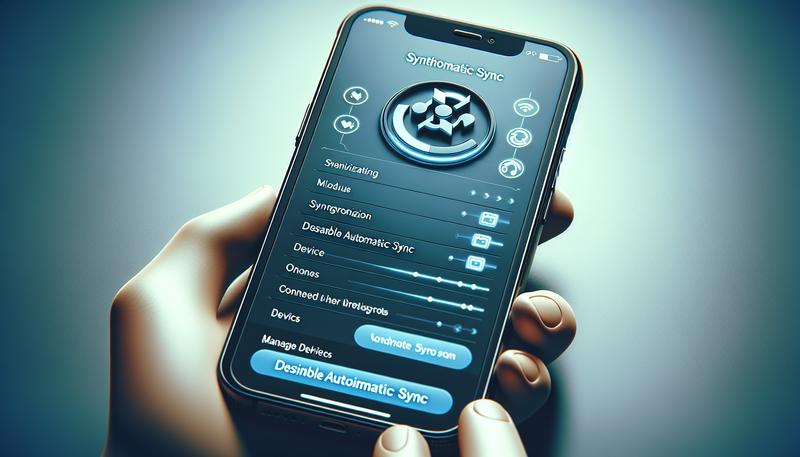Apple的生態系統以其強大的無縫整合能力而聞名,您的iphone和ipad與Mac之間可以輕鬆同步照片、訊息、聯絡人,甚至工作進度。這種便利性是許多使用者選擇Apple的核心原因。然而,當您擁有多臺設備、與家人使用相同的apple id,或希望將工作與個人生活分開時,這種「無所不在」的自動同步也可能帶來困擾:應用程式在所有裝置上自動下載、私人照片出現在共用的iPad上,或是通話紀錄變得混亂。
本文旨在提供一份最詳盡的iPhone同步設定指南,無論您是想體驗Apple生態系的無縫接軌,還是希望讓兩臺裝置各自獨立運作,都能在這裡找到最適合您的設定方法,真正實現「我的裝置,我作主」。
iPhone 同步的核心 — Apple ID 與 iCloud
要掌握同步,首先必須理解兩個核心概念:Apple ID和iCloud。
- Apple ID:這是您進入蘋果所有服務的鑰匙。您的購買紀錄、App Store下載、聯絡資訊等都與這個帳號綁定。當多臺裝置進行Apple ID登入且使用相同的apple id時,它們就被視為屬於同一個使用者。
- iCloud:這是Apple提供的雲端服務,負責在所有登入相同Apple ID的裝置之間儲存和同步您的數據。它不是一個單純的網路硬碟,而是一個深度整合在作業系統中的同步中樞。預設情況下,iCloud會同步包含照片、郵件、聯絡人、行事曆、提醒事項、備忘錄、Safari書籤、密碼鑰匙圈等眾多資料。
理解這點至關重要:同步的基礎是Apple ID,執行的媒介是iCloud。
如何自訂您的同步內容,實現理想工作流
Apple提供了極高的自訂性,讓您精準控制哪些數據需要同步,哪些需要保持獨立。
1. 透過「iCloud 設定」進行精準控制
這是管理同步最直接的地方。您可以決定每一個App是否要使用iCloud進行同步。以下是具體的操作步驟:
- 路徑:前往iPhone或iPad上的「設定」> 點擊最上方的 [您的姓名] >「iCloud」。
- 操作:
- 在「使用iCloud的App」區塊,點擊「顯示全部」。
- 您會看到一個詳細的列表,列出了所有支援iCloud同步的App。
- 開啟 您希望在所有裝置間保持同步的項目(例如「聯絡人」、「行事曆」)。
- 關閉 您不希望同步的項目(例如,如果您不希望工作手機的備忘錄出現在個人ipad上,就關閉「備忘錄」的同步開關)。
2. 避免 App、訊息與通話紀錄的混亂
這是共用Apple ID的使用者最常見的困擾。以下是如何讓兩臺裝置「和平共處」的方法:
取消App自動下載:當您在一臺iPhone下載應用程式,另一臺也跟著下載?
- 路徑:「設定」>「App Store」。
- 操作:在「自動下載」區塊,將「App」的開關關閉。這樣,每臺裝置的App安裝就是獨立的。
取消iMessage與FaceTime同步:避免兩臺裝置同時收到相同的訊息和來電。
- iMessage:前往「設定」>「訊息」>「傳送與接收」。在這裡,您可以取消勾選不想用於這臺裝置的電子郵件地址或電話號碼。
- FaceTime:前往「設定」>「FaceTime」。同樣地,取消勾選不想在這臺裝置上接收FaceTime來電的聯絡方式。
取消其他裝置的通話:如果您發現iPad或Mac也會接到iPhone的電話。
- 路徑:「設定」>「電話」>「在其他裝置上通話」。
- 操作:將「允許在其他裝置上通話」的開關關閉,或只保留您需要的裝置。
取消專注模式同步:當您在一臺裝置上開啟「勿擾模式」,不希望另一臺也跟著靜音。
- 路徑:「設定」>「專注模式」。
- 操作:將最下方的「在所有裝置上共享」開關關閉。
檔案與照片的同步策略
除了系統資料,檔案和照片是同步的大宗。您可以選擇Apple的方案,也可以藉助第三方工具。
1. iCloud照片與iCloud Drive
- iCloud照片:開啟後(「設定」>「照片」>「同步此iPhone」),您的所有照片和影片都會上傳至iCloud,並同步到所有裝置,這也決定了您ipad的照片圖庫內容,當然也包含同步到ipad。您可以選擇「最佳化iPhone儲存空間」來節省本機容量。若關閉此功能,照片將只會儲存在本機iphone上。
- iCloud Drive:這是Apple的檔案同步服務,類似Dropbox。您可以在「檔案」App中存取iCloud Drive裡的任何文件,並在所有裝置上保持同步。
2. 使用第三方雲端服務(如 Dropbox)
若您需要在非Apple裝置(如Windows電腦或Android手機)之間工作,或對iCloud的5GB免費空間感到不足,第三方雲端服務是絕佳的替代或補充方案。以Dropbox為例,它在iphone和ipad上提供了更靈活的跨平臺體驗。
iCloud與Dropbox功能比較表
| 功能 | iCloud | Dropbox |
|---|---|---|
| 平臺相容性 | 在Apple生態系中整合完美,非Apple裝置功能受限 | 卓越的跨平臺支援 (Windows, Android, Mac, iOS) |
| 免費儲存空間 | 5GB (包含裝置備份、照片、檔案等所有資料) | 2GB 起 (專注於檔案儲存,不與裝置備份共用) |
| 檔案管理與共享 | 與系統「檔案」App深度整合,但雲端與本機儲存有時不易區分 | 檔案管理直觀,共享功能強大且靈活,適合團隊協作 |
| 照片儲存 | 「最佳化儲存空間」可節省裝置容量,但從裝置刪除照片會同步刪除雲端檔案 | 可設定相機自動上傳作為備份,安全釋放裝置空間,並提供檔案還原功能 |
| 生態系整合 | 深度整合密碼、書籤、系統設定等 | 透過「檔案」App整合,專注於檔案本身 |
3. 使用 iTunes/Finder 進行有線同步
對於喜歡本機管理、網路環境不佳或需要傳輸大量音樂、影片的使用者,傳統的有線同步依然是可靠的選擇。
- 操作:將iPhone連接到電腦,在Windows上打開iTunes,或在Mac上打開Finder。
- 功能:您可以手動選擇要同步的音樂、電影、電視節目、照片和檔案。這也是進行完整本機備份資料的最佳方式,確保資訊安全。除了蘋果官方提供的同步方式,市面上也有如Tenorshare iCareFone這類工具,為特定的檔案類型提供另一種備份和還原的簡單的方法。
常見問題 (FAQ)
Q1: 我可以如何將聯絡人同步,但不同步照片嗎?
A: 當然可以。請前往「設定」> [您的姓名] >「iCloud」,在App列表中,確保「聯絡人」的開關是開啟的,而「照片」的開關是關閉的。您可以對任何App進行獨立的同步設定。
Q2: 我剛換了新手機,這臺新的手機平板如何避免它和舊手機的資料完全同步?
A: 最徹底的方法是為新手機註冊一個全新的Apple ID。如果您必須使用同一個Apple ID,請在設定新手機時選擇「手動設定」,而非「從iCloud備份回復」。設定完成後,立即進入iCloud設定,逐一關閉您不想同步的項目,特別是照片、訊息和App自動下載。
Q3: 在裝置上登出Apple ID會刪除我手機上的資料嗎?
A: 當您登出時,系統會詢問您是否要在手機上保留部分資料的副本(如聯絡人、行事曆、鑰匙圈密碼等)。儲存在iCloud Drive或iCloud照片中的資料將會從本機移除,但它們依然安全地保存在雲端。為保險起見,在登出前建議先進行一次完整備份,以利後續需要時進行備份和還原。
Q4: 我可以同時使用iCloud和Dropbox嗎?
A: 絕對可以,這也是許多進階使用者的選擇。例如,您可以使用iCloud來同步系統層級的資料(如聯絡人、設定、密碼),同時使用Dropbox來進行跨平臺的檔案管理、工作文件共享和照片備份,兩者可以完美互補。
總結
iPhone的同步功能強大而靈活,絕非「全有或全無」的單選題。透過本文提供的詳細指南與步驟,您可以根據自己的使用情境,自由組合各種設定,完美管理您的設備。
花點時間檢視您 的 iphone 和 您 的 ipad中的「設定」> [您的姓名] >「iCloud」以及「App Store」中的選項頁面,就能打造出最適合您個人化ipad同步的方案,無論是ipad iphone之間的無縫整合,或是讓兩臺手機平板各自獨立。
定期檢查設備的運作狀態,並可至蘋果官方網站留意最新iOS版本的資訊,確保您的資訊安全。如此一來,科技才能真正為您的生活和工作提升效率,而非增添困擾。